一、准备工作
在使用AI(Adobe Illustrator)进行创作时,铅笔工具因其自然的手绘效果而受到许多设计师的喜爱。当你使用铅笔工具完成图形边缘的描绘后,保存这些工作成果变得尤为重要。首先,确保你的AI软件是最新版本,因为新版本通常会提供更稳定的功能支持和更好的兼容性。其次,检查你的文件是否已经命名并保存在一个容易找到的位置,这将有助于后续的编辑和分享。
另外,考虑到文件的安全性和可恢复性,建议在开始任何重大编辑之前创建一个备份副本。这样即使在操作过程中出现意外,也能迅速恢复到原始状态,避免不必要的损失。同时,熟悉AI的基本界面布局和常用快捷键,可以提高工作效率,使保存过程更加顺畅。
二、保存为AI原生格式
使用铅笔工具绘制完成后,最直接的方式就是将文件保存为AI的原生格式。点击菜单栏中的“文件”选项,选择“保存”或“另存为”。在弹出的对话框中,确认文件类型选择的是“.ai”,这是Adobe Illustrator的专用格式,能够完整保留所有的图层信息和编辑属性。
保存为AI格式的好处在于,它不仅保持了文件的高分辨率和矢量特性,还允许你在未来对文件进行进一步的编辑。例如,调整颜色、修改路径或者增加新的元素都非常方便。此外,AI格式文件在与其他Adobe产品如Photoshop、InDesign等进行交互时也具有良好的兼容性。
三、导出为其他格式
虽然AI格式非常适合内部编辑和存档,但在某些情况下,你可能需要将文件导出为其他格式,以便于在不同的平台或应用程序中使用。常见的导出格式包括PDF、EPS、SVG以及各种位图格式如JPEG、PNG等。选择合适的导出格式取决于你的具体需求,比如网页设计通常偏好PNG或JPEG,而印刷出版则更适合使用PDF或EPS。
导出文件时,同样通过“文件”菜单下的“导出”选项进入设置界面。在这里,你可以选择目标格式,并根据需要调整导出设置,如分辨率、色彩模式等。特别是对于位图格式,合理的分辨率设置至关重要,过高会导致文件体积过大,过低则可能影响图像质量。完成设置后,点击“导出”按钮即可生成所需格式的文件。



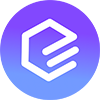

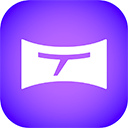


 鄂公网安备42018502008087号
鄂公网安备42018502008087号